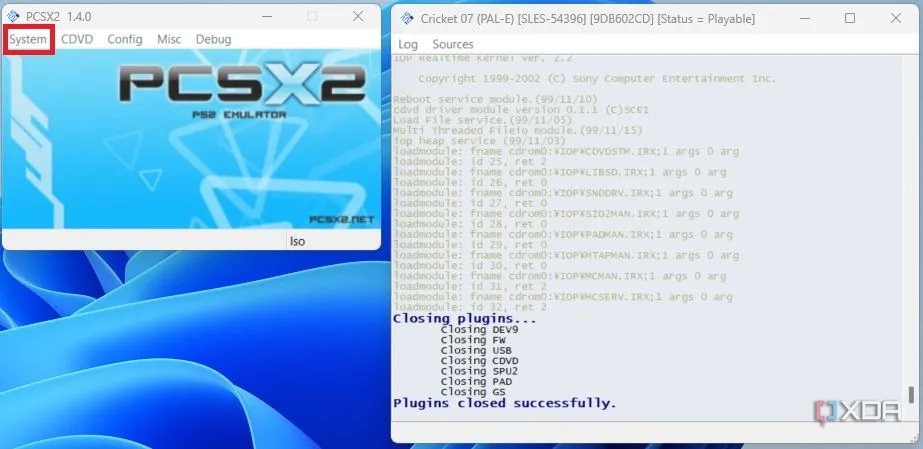Trải nghiệm tình trạng giật lag hay giảm khung hình (dropped frames) khi chơi game có thể phá hỏng hoàn toàn niềm vui của bạn. Tuy nhiên, điều này không có nghĩa là bạn cần phải ngay lập tức chạy ra ngoài và sắm một bộ PC mới toanh. Thực tế, có rất nhiều cách bạn có thể áp dụng để tăng cường hiệu suất trong các tựa game yêu thích và kéo dài vòng đời cho chiếc PC gaming đã “lão hóa” của mình.
Mặc dù không phải tất cả các tùy chọn được đề cập dưới đây đều mang lại mức tăng FPS khổng lồ, nhưng khi kết hợp chúng lại với nhau, chúng có thể cung cấp cho chiếc máy tính của bạn một cú hích đủ lớn để cải thiện đáng kể trải nghiệm tổng thể, giúp bạn trì hoãn chi phí xây dựng một dàn PC gaming hoàn toàn mới. Mục tiêu của kienthucthuthuat.com là mang đến cho độc giả những kiến thức chuyên sâu và giải pháp thiết thực nhất, giúp bạn tối ưu hóa hiệu năng máy tính mà không cần tốn kém.
1. Bật Lịch Trình GPU Tăng Tốc Phần Cứng (HAGS)
Tối ưu cho PC có CPU yếu hơn GPU
Lịch trình GPU tăng tốc phần cứng (Hardware-accelerated GPU scheduling – HAGS) hoạt động bằng cách chuyển giao các tiến trình của CPU, chẳng hạn như bộ đệm khung hình (frame buffering), từ CPU sang GPU của bạn. Đây là một cài đặt rất chuyên biệt, có thể giúp hoặc không giúp tăng hiệu suất trên PC của bạn, tùy thuộc vào cấu hình. Khi hầu hết mọi người xây dựng một chiếc PC gaming, họ thường cố gắng cân bằng hiệu suất của CPU và GPU để hệ thống không bị “nghẽn cổ chai” (bottleneck).
Trong trường hợp này, lịch trình GPU tăng tốc phần cứng không phải là một tính năng hữu ích để cải thiện hiệu suất. Nếu GPU của bạn yếu hơn CPU, nó thậm chí có thể tác động tiêu cực đến hiệu suất. Nhưng nếu bạn có sự kết hợp giữa một GPU mạnh mẽ và một CPU yếu hơn, thì tính năng này thực sự có thể giúp cải thiện hiệu suất trên một chiếc PC gaming cũ với một số tựa game chọn lọc. Để bật HAGS, bạn truy cập Settings > System > Display > Graphics settings, sau đó bật tùy chọn “Hardware-accelerated GPU scheduling”.
 Ảnh chụp màn hình hiển thị tùy chọn Lịch trình GPU tăng tốc phần cứng (HAGS) trong cài đặt đồ họa của Windows, giúp tối ưu hiệu năng chơi game.
Ảnh chụp màn hình hiển thị tùy chọn Lịch trình GPU tăng tốc phần cứng (HAGS) trong cài đặt đồ họa của Windows, giúp tối ưu hiệu năng chơi game.
2. Thay Đổi Cài Đặt Chế Độ Nguồn
Tăng FPS trung bình và cải thiện 0.1% low FPS
Chế độ nguồn (power plan) của PC là một nhóm các cài đặt hệ thống khác nhau kiểm soát và tinh chỉnh cách máy tính của bạn sử dụng năng lượng trên các phần cứng khác nhau. Bạn có thể lựa chọn giữa bốn chế độ nguồn khác nhau, từ “Power Saver” (Tiết kiệm điện) đến “Ultimate Performance” (Hiệu suất tối ưu), nhưng theo mặc định, PC của bạn sẽ được đặt ở chế độ “Balanced” (Cân bằng). Trên một cấu hình PC cao cấp, cài đặt này dường như không cải thiện hiệu suất chút nào.
Tuy nhiên, trên một chiếc PC gaming cũ hơn, và đặc biệt là đối với laptop gaming, việc thay đổi chế độ nguồn của PC từ “Balanced” sang “High Performance” (Hiệu suất cao) có thể mang lại một sự thúc đẩy đáng kể khi chơi game, đặc biệt là cải thiện chỉ số 0.1% low FPS trung bình. Bạn không nhất thiết phải sử dụng tùy chọn “Ultimate Performance” vì nó mang lại rất ít hoặc không có sự khác biệt về hiệu suất so với chế độ “High Performance”.
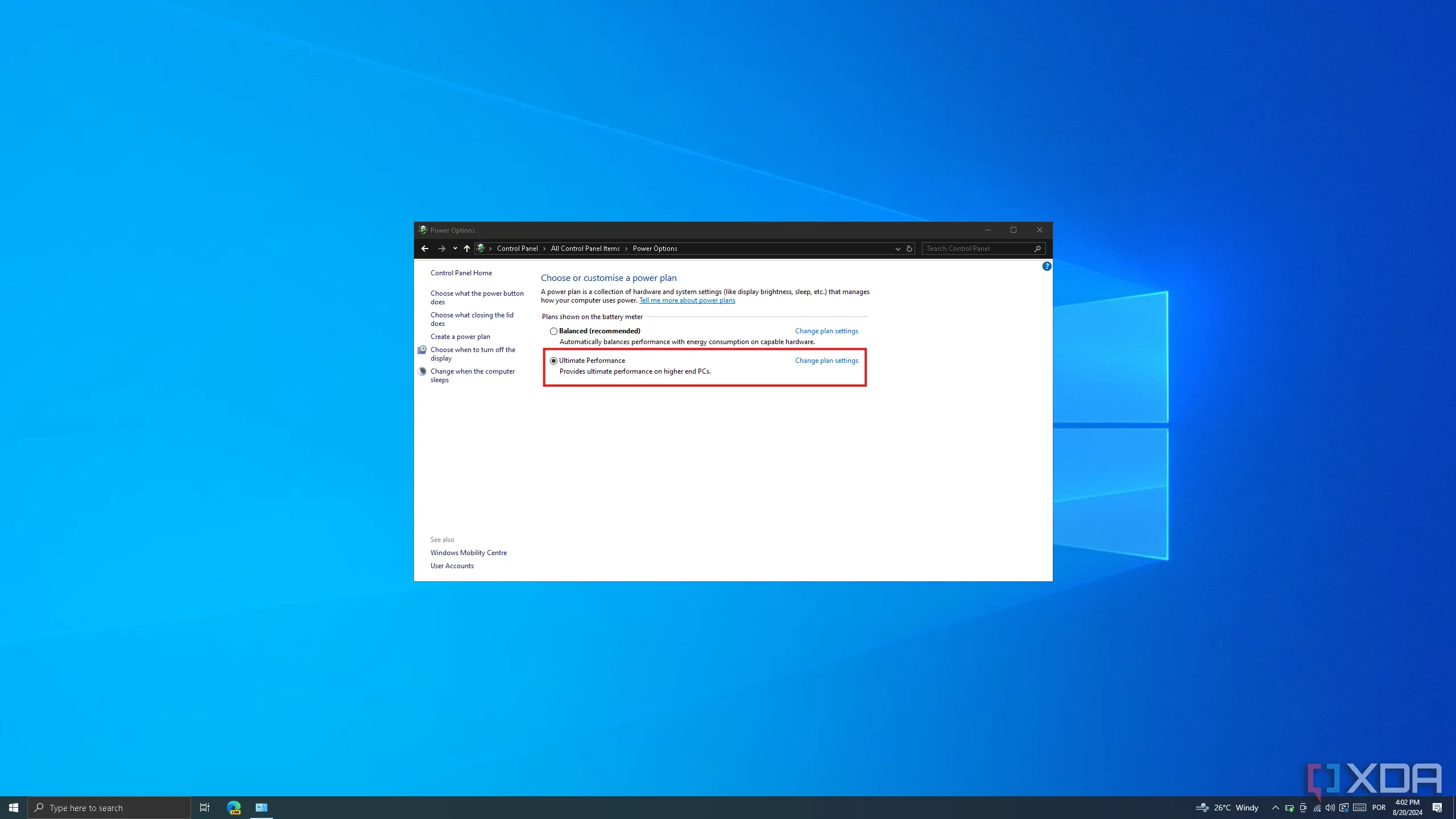 Ảnh chụp màn hình cài đặt tùy chọn nguồn trong Bảng điều khiển Windows 10, hiển thị chế độ "Ultimate Performance" được chọn để tối đa hóa hiệu suất PC chơi game.
Ảnh chụp màn hình cài đặt tùy chọn nguồn trong Bảng điều khiển Windows 10, hiển thị chế độ "Ultimate Performance" được chọn để tối đa hóa hiệu suất PC chơi game.
3. Luôn Cắm Sạc Khi Chơi Game (Dành cho Laptop)
Tối đa hóa hiệu năng trên laptop gaming
Bước này có thể bỏ qua đối với người dùng PC để bàn, nhưng nếu bạn đang sử dụng một chiếc laptop gaming, thì bạn tuyệt đối phải cắm sạc cho laptop của mình. Nếu không, bạn sẽ gặp phải tình trạng giảm hiệu suất đáng kể.
Điều này là do khi laptop của bạn không được cắm sạc, PC sẽ cố gắng hết sức để tiết kiệm năng lượng nhằm kéo dài thời lượng pin. Nếu bạn sử dụng laptop cho công việc chung, thì điều đó sẽ ổn, nhưng nếu bạn đang chơi game, hãy đảm bảo rằng laptop có đủ năng lượng cần thiết để phát huy tối đa sức mạnh của nó. Luôn cắm sạc không chỉ giúp tăng FPS mà còn duy trì sự ổn định, tránh các tình trạng giật cục không đáng có.
 Laptop Alienware đang chạy Xbox Cloud Gaming, minh họa tầm quan trọng của việc cắm sạc khi chơi game để duy trì hiệu năng.
Laptop Alienware đang chạy Xbox Cloud Gaming, minh họa tầm quan trọng của việc cắm sạc khi chơi game để duy trì hiệu năng.
4. Cập Nhật Phần Cứng và Phần Mềm Thường Xuyên
Mẹo cơ bản nhưng cực kỳ quan trọng
Mặc dù đây có thể là một mẹo hiển nhiên, nhưng việc đảm bảo rằng tất cả các linh kiện, phần cứng và phần mềm của bạn luôn được cập nhật là cực kỳ quan trọng. Điều này có nghĩa là bạn nên luôn cập nhật phiên bản Windows của mình, kiểm tra các bản cập nhật driver trên PC, cập nhật firmware của bo mạch chủ, giữ cho các trình khởi chạy game (game launchers) được cập nhật và cập nhật driver đồ họa.
Bạn không bao giờ biết khi nào có một bản cập nhật quan trọng đang chờ đợi, có thể khắc phục các vấn đề với một tựa game, phần mềm hoặc dịch vụ cụ thể. Vì vậy, hãy đảm bảo kiểm tra PC của bạn để tìm các bản cập nhật thường xuyên và cài đặt chúng ngay khi chúng xuất hiện. Việc này không chỉ cải thiện hiệu suất mà còn tăng cường tính bảo mật và ổn định cho hệ thống.
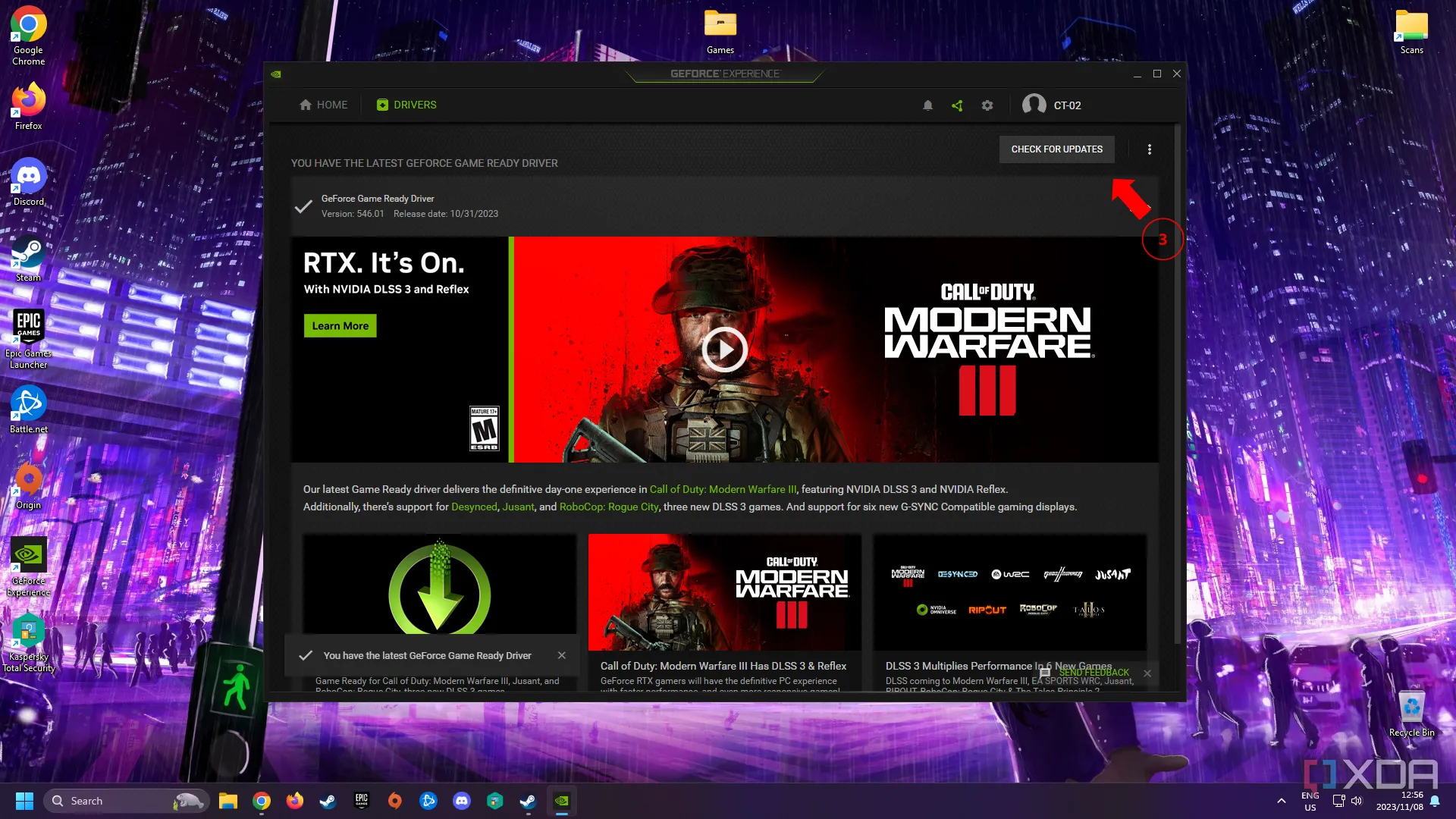 Mũi tên chỉ vào nút "Check for updates" (Kiểm tra cập nhật) trong cài đặt Windows, nhắc nhở tầm quan trọng của việc cập nhật driver và hệ điều hành để tối ưu hiệu suất chơi game.
Mũi tên chỉ vào nút "Check for updates" (Kiểm tra cập nhật) trong cài đặt Windows, nhắc nhở tầm quan trọng của việc cập nhật driver và hệ điều hành để tối ưu hiệu suất chơi game.
5. Vệ Sinh Máy Tính Định Kỳ
Giúp PC “dễ thở” và hoạt động ổn định hơn
Nếu đã lâu bạn không mở máy tính ra để vệ sinh, bạn có thể ngạc nhiên về mức độ cải thiện hiệu suất mà việc làm sạch PC có thể mang lại. Có thể bạn sẽ chế giễu và tự hỏi điều này sẽ giúp cải thiện hiệu suất chơi game của tôi như thế nào. Vâng, điều xảy ra khi bạn không vệ sinh PC gaming thường xuyên là máy tính sẽ tích tụ bụi bẩn và các hạt vật chất khác.
Điều này, đến lượt nó, sẽ làm tắc nghẽn hệ thống thông gió của PC, giảm luồng khí bên trong thùng máy và bám vào phần cứng của bạn. Khi điều này xảy ra, PC của bạn sẽ bắt đầu quá nhiệt và phần cứng của bạn sẽ có nhiệt độ cao hơn, điều này, đến lượt nó, sẽ làm giảm hiệu suất tổng thể của PC, đặc biệt là khi chơi game. Hãy vệ sinh PC của bạn thường xuyên để đảm bảo nó luôn hoạt động ở hiệu suất cao nhất.
 Hình ảnh vệ sinh vỏ máy tính bằng khí nén để loại bỏ bụi bẩn, giúp cải thiện luồng khí và giảm nhiệt độ cho PC chơi game.
Hình ảnh vệ sinh vỏ máy tính bằng khí nén để loại bỏ bụi bẩn, giúp cải thiện luồng khí và giảm nhiệt độ cho PC chơi game.
6. Tắt Các Tiến Trình Không Cần Thiết và Giải Phóng Dung Lượng Ổ Đĩa
Càng nhiều tài nguyên trống, hiệu suất càng cao
Các trò chơi yêu cầu một lượng không gian trống nhất định trên ổ đĩa lưu trữ của bạn để chạy mượt mà. Mỗi trò chơi yêu cầu một lượng khác nhau, nhưng nói chung là khoảng 15-20% tổng dung lượng của nó. Ngoài ra, PC của bạn cũng yêu cầu một lượng không gian trống nhất định để chạy hệ điều hành và các tiến trình hệ thống quan trọng khác. Vì vậy, hãy đảm bảo rằng PC của bạn không hoạt động ở mức 95% dung lượng, vì điều đó có thể gây ra một số vấn đề về hiệu suất và sự cố.
Tắt các tiến trình tiêu tốn nhiều tài nguyên là một cách tuyệt vời khác để cải thiện hiệu suất trong game. Khi chơi game, PC của bạn vẫn đang chạy các tiến trình nền cho các ứng dụng khác, điều này có thể cản trở hiệu suất của bạn. Bằng cách tắt các tiến trình này, bạn có thể giải phóng tài nguyên hệ thống cho trò chơi hiện tại của mình. Đặt game của bạn ở mức ưu tiên cao trong tab “Processes” (Tiến trình) của Task Manager cũng là một cách khác để đảm bảo game của bạn nhận được tài nguyên cần thiết để chạy.
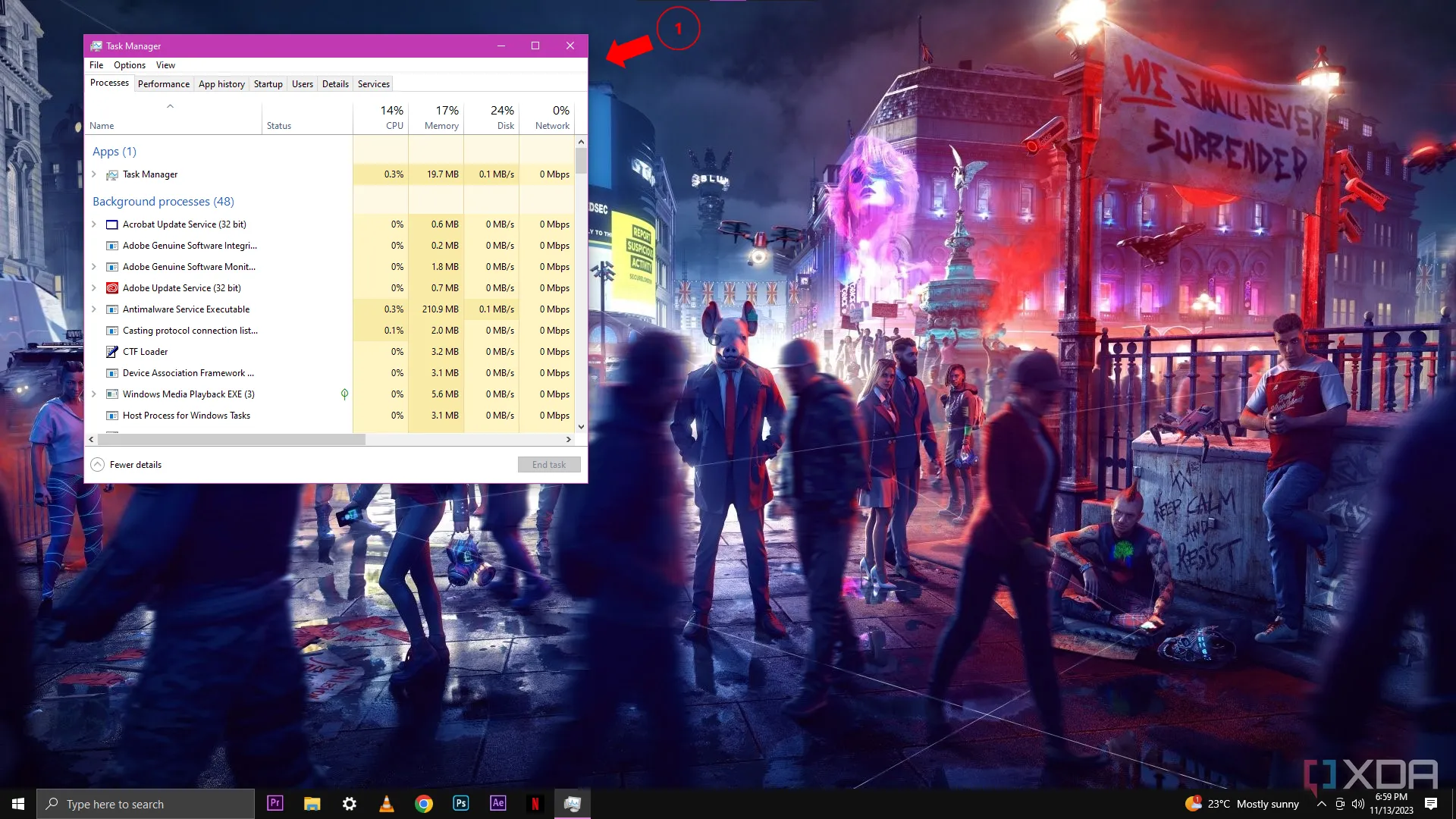 Màn hình máy tính Windows 10 với Trình quản lý Tác vụ (Task Manager) đang mở tab "Processes", minh họa cách tắt các tiến trình không cần thiết để giải phóng tài nguyên cho game.
Màn hình máy tính Windows 10 với Trình quản lý Tác vụ (Task Manager) đang mở tab "Processes", minh họa cách tắt các tiến trình không cần thiết để giải phóng tài nguyên cho game.
7. Thay Keo Tản Nhiệt cho CPU và GPU
Nhiệt độ cao là kẻ thù của hiệu năng
Một điều mà game thủ thường quên làm là bôi lại keo tản nhiệt cho cả CPU và GPU của họ. Keo tản nhiệt không phải là phép màu, và theo thời gian, nó sẽ dần mất khả năng truyền nhiệt hiệu quả đến bộ tản nhiệt. Điều này sẽ gây ra các vấn đề quá nhiệt, từ đó làm giảm hiệu suất tổng thể của PC khi chơi game. Việc này dễ thực hiện hơn với CPU, vì nó có thể tiếp cận trực tiếp trên bo mạch chủ của bạn.
Tuy nhiên, nếu bạn đã chơi game trên PC của mình trong vài năm, việc thay thế keo tản nhiệt trên GPU cũng quan trọng không kém. Mặc dù việc thay keo tản nhiệt trên GPU có thể khó hơn một chút và bạn sẽ làm mất hiệu lực bảo hành khi mở nó ra, nhưng nó thực sự có thể giúp tăng hiệu suất card đồ họa của bạn và cải thiện trải nghiệm khi chơi game. Đây là một khoản đầu tư nhỏ nhưng mang lại hiệu quả lớn cho tuổi thọ và hiệu năng của linh kiện.
 Hình ảnh một người đang bôi keo tản nhiệt lên bộ vi xử lý Ryzen 5 5600X, quy trình quan trọng giúp CPU và GPU hoạt động mát mẻ, duy trì hiệu suất ổn định khi chơi game.
Hình ảnh một người đang bôi keo tản nhiệt lên bộ vi xử lý Ryzen 5 5600X, quy trình quan trọng giúp CPU và GPU hoạt động mát mẻ, duy trì hiệu suất ổn định khi chơi game.
8. Cài Đặt Lại Windows Mới (Clean Installation)
Loại bỏ rác hệ thống, khởi động lại từ “vạch xuất phát”
Sau khi sử dụng PC một thời gian, bạn sẽ thấy mình bắt đầu tích lũy “rác” trên máy tính, cho dù đó là các thư mục ngẫu nhiên rải rác khắp PC, các ứng dụng bạn đã quên cả đã cài đặt, những tàn dư của các ứng dụng và trò chơi đã gỡ cài đặt từ nhiều năm trước, hoặc chỉ là các phần mềm bloatware chung chung mà bạn chưa bao giờ sử dụng nhưng cũng chưa bao giờ dành thời gian để gỡ bỏ.
Việc cài đặt lại Windows (hoặc bất kỳ hệ điều hành nào bạn sử dụng) sẽ không tự động cải thiện tiềm năng chơi game của PC của bạn, nhưng nó sẽ đưa PC của bạn trở lại trạng thái ban đầu và cung cấp cho bạn một khởi đầu sạch sẽ mà không có tất cả các lộn xộn, điều này đến lượt nó có thể mang lại kết quả tốt hơn khi chơi game trên một chiếc PC cũ. Đây là một giải pháp triệt để giúp hệ thống hoạt động nhẹ nhàng và ổn định hơn.
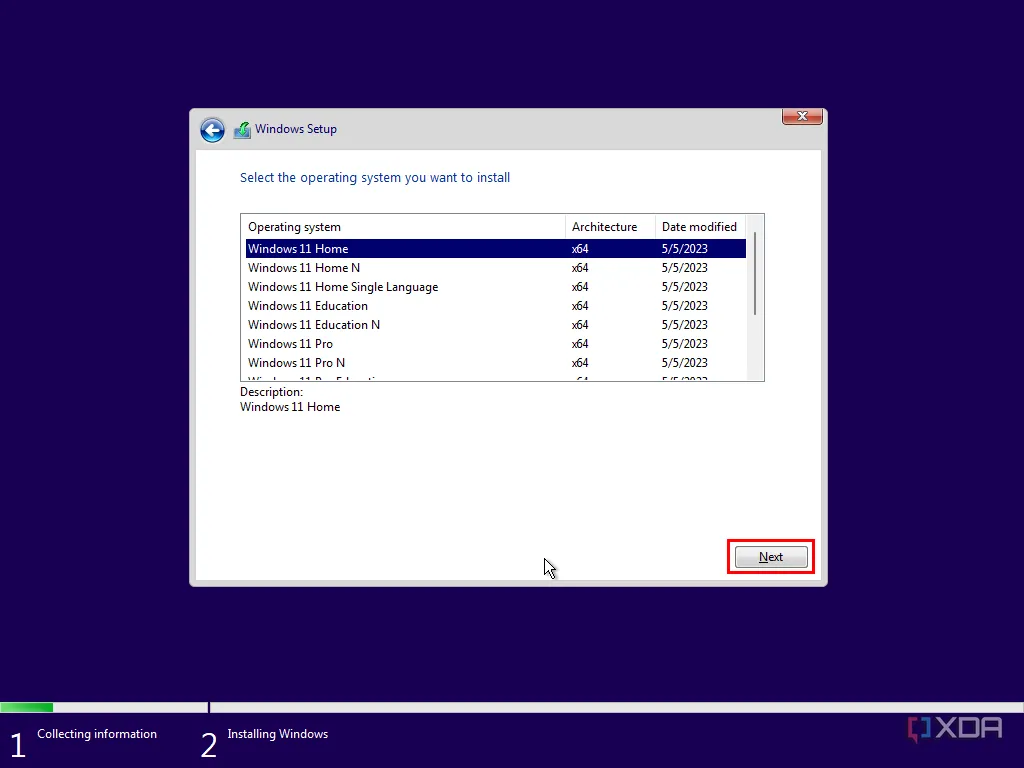 Ảnh chụp màn hình môi trường cài đặt Windows, nơi người dùng chọn phiên bản Windows 11, đại diện cho quá trình cài đặt lại hệ điều hành sạch để tối ưu hiệu suất máy tính chơi game.
Ảnh chụp màn hình môi trường cài đặt Windows, nơi người dùng chọn phiên bản Windows 11, đại diện cho quá trình cài đặt lại hệ điều hành sạch để tối ưu hiệu suất máy tính chơi game.
9. Cân Nhắc Nâng Cấp Một Phần Cứng Cụ Thể
Nâng cấp từng bước, ưu tiên hiệu quả nhất
Nâng cấp CPU, GPU hoặc bo mạch chủ có thể không phải lúc nào cũng là một lựa chọn, cả về tài chính hoặc thậm chí về mặt vật lý, tùy thuộc vào cấu hình hiện tại của bạn. Bạn thường sẽ cần nâng cấp CPU và GPU cùng lúc để chúng không gây ra tình trạng nghẽn cổ chai, hoặc bạn có thể cần một bo mạch chủ mới để hỗ trợ một socket CPU mới. Một thứ bạn thường có thể nâng cấp là RAM hoặc ổ đĩa lưu trữ.
Nếu hệ thống của bạn chỉ có 8GB RAM, thì điều đó đơn giản là không đủ trong thời đại này cho hầu hết các trò chơi hiện đại và thậm chí cả một số trò chơi cũ hơn. Điều tốt nhất bạn có thể làm là nâng cấp lên 16GB RAM ngay lập tức. Nếu bạn vẫn đang sử dụng ổ cứng cơ học (HDD), thì đó là thứ tiếp theo bạn cần nâng cấp càng sớm càng tốt. Chuyển sang một ổ SSD có lẽ là một trong những nâng cấp chất lượng cuộc sống đáng kể nhất mà bạn có thể làm cho một chiếc PC gaming cũ và có thể cải thiện đáng kể tốc độ tải game và hiệu suất tổng thể.
10. Ép Xung (Overclock) Phần Cứng
Tăng hiệu suất miễn phí, đòi hỏi kinh nghiệm
Nếu chiếc PC gaming cũ của bạn bắt đầu gặp khó khăn với phần cứng hiện tại, thì bạn nên cân nhắc ép xung (overclock) GPU hoặc CPU để có được một sự tăng hiệu suất miễn phí. Mặc dù điều này có vẻ đáng sợ nếu bạn chưa từng làm trước đây, nhưng đây là một phương pháp đã được thử nghiệm và chứng minh để cải thiện hiệu suất của phần cứng của bạn.
Ép xung CPU và GPU có thể khá phức tạp, đòi hỏi nhiều thử nghiệm chịu tải (stress-testing) và khởi động lại để đảm bảo hệ thống ổn định. Sẽ có những đánh đổi như tăng mức tiêu thụ điện năng và nhiệt độ hệ thống cao hơn. Tuy nhiên, đó là một sự đánh đổi đáng giá cho những cải thiện hiệu suất mà bạn có thể đạt được. Hãy tìm hiểu kỹ lưỡng và thận trọng khi thực hiện ép xung để đảm bảo an toàn cho linh kiện.
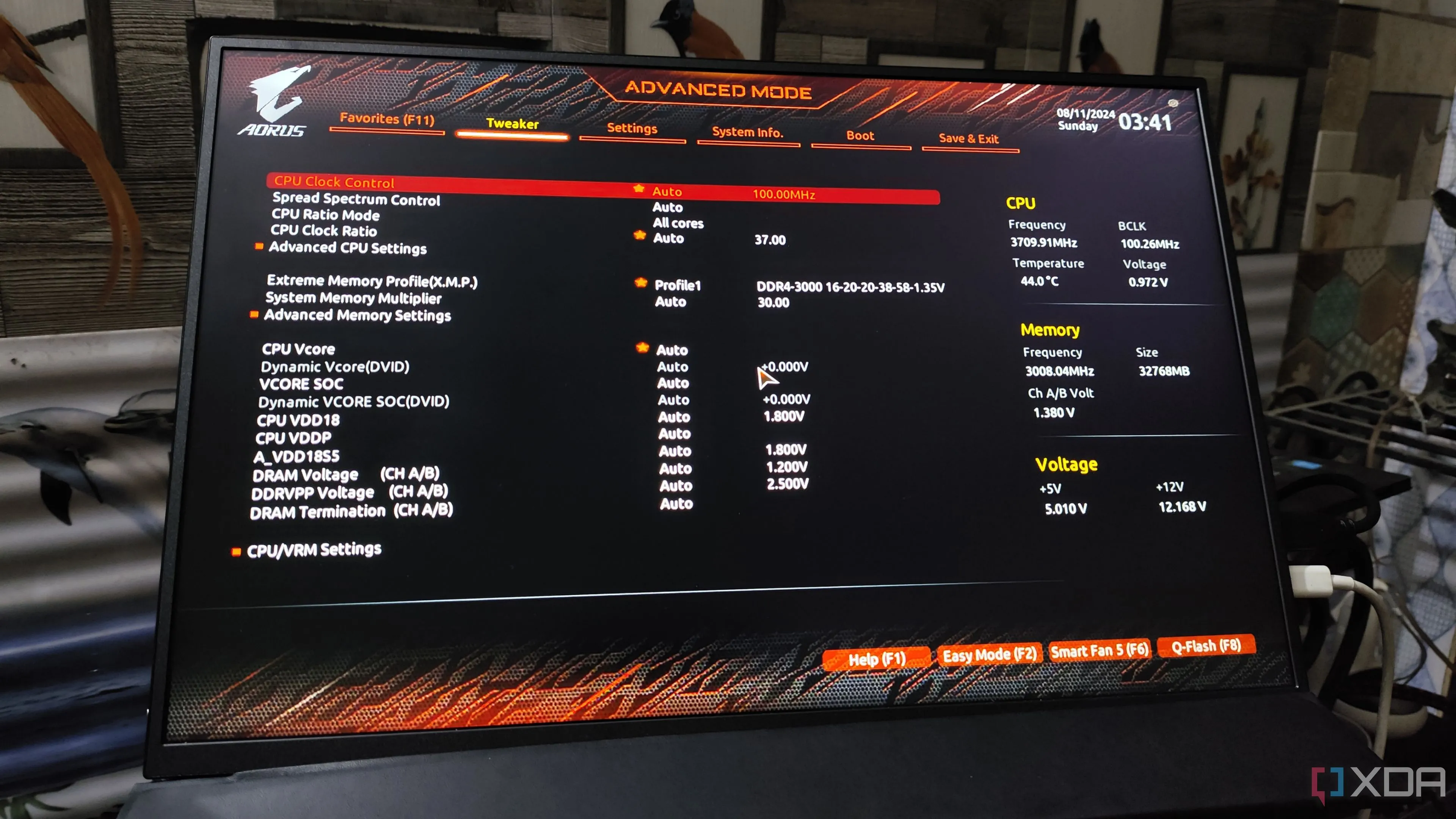 Cài đặt ép xung (overclock) CPU và bộ nhớ trong giao diện Gigabyte BIOS, một phương pháp nâng cao hiệu suất miễn phí cho PC chơi game.
Cài đặt ép xung (overclock) CPU và bộ nhớ trong giao diện Gigabyte BIOS, một phương pháp nâng cao hiệu suất miễn phí cho PC chơi game.
Nếu bạn đang muốn chơi các tựa game mới nhất ngay khi chúng được phát hành ở chất lượng cao nhất có thể, thì thật không may, bạn sẽ cần phải nâng cấp PC của mình khá thường xuyên. Nhưng nếu bạn không quá bận tâm đến việc chơi mọi game ở cài đặt tối đa, thì bạn hoàn toàn có thể kéo dài tuổi thọ của chiếc PC hiện tại thêm nhiều năm trước khi cần nâng cấp toàn bộ.
Bằng cách áp dụng các mẹo đã đề cập ở trên, bạn hoàn toàn có thể tối ưu hóa hệ thống của mình cho việc chơi game và mang lại một cú hích hiệu suất đáng kể, điều này sẽ giúp bạn tiếp tục trải nghiệm thế giới game một cách mượt mà hơn trong một thời gian dài nữa. Hãy thử áp dụng từng phương pháp và cảm nhận sự khác biệt. Kienthucthuthuat.com mong rằng những kiến thức này sẽ giúp ích cho bạn. Hãy chia sẻ kinh nghiệm tối ưu PC của bạn trong phần bình luận bên dưới nhé!